LAME MP3 Encoder
В этой директории нам надо создать .bat файл mp3encoder.bat создается и редактируется он простым текстовым редактором.
C:Documents and SettingsvitppcSendTo
Вот как делаю я:
— качаем lame encoder (2 файла: lame_enc.dll и lame.exe);
— запихиваем их например в D:lame ;
— идём по адресу C:Documents and Settingsимя_пользователяSendTo;
— создаём файл mp3encoder.bat следующего содержания:
D:lamelame —mp3input -m j -v -b 80 -B 96 %1 encoded.mp3
А вот пример моих настроек в файле mp3encoder.bat
D:ProgramsZapisCD-DVDConverterlamelame —mp3input -m j -V5 -b 40 -B 60 %1 %2
//D:ProgramsZapisCD-DVDConverterlamelame —preset cbr 50 %1 %2
Как видите одна строка с параметрами закомментирована, это сделано для того, чтобы работала мне нужная строка,, для конкретной задачи.
По надобности я первую строчку отключаю и включаю вторую, все это делается в обычном текстовым редакторе.
Хочу заметить какая бы директория не была бы куда вы распаковали lame, в конце обязательно должно быть lame но без расширения .exe
How to Install LAME MP3 Encoder in Audacity
И еще название файла mp3encoder.bat может быть любым, как вашей душе угодно будет.
— берём нужный нам mp3 файл, ПКМ => Отправить — mp3encoder.bat
В результате создастся файл encoded.mp3. Параметры, которые я привёл, делают оригинальный файл в два раза меньше при потере качества ~20%, для мобилы — самое то. Можно по экспериментировать с настройками Лэйма (lame —longhelp для более детальной инфы по настройкам).
Вот список некоторых популярных режимов:
—preset 128 %s %d — низкое качество, маленькие файлы. Для всяческой попсятины больше и не надо.
—alt-preset standard %s %d — рекомендуемый режим. Это золотая середина — достигается высокое качество и приемлемый размер файлов. Один минус — долго кодирует (см. ниже).
—alt-preset standard -Y %s %d — то же самое, но чуть меньший размер файлов.
—alt-preset extreme %s %d — отличное качество достигается значительным увеличением размера файлов. Т.к. даже на профессиональной аппаратуре далеко не каждый сможет заметить разницу, использовать не рекомендуется.
—alt-preset insane %s %d — высочайшее качество, выше — только звезды, технический предел стандарта mp3. Использовать этот режим не имеет смысла.
Mpeg 1, 2, 2.5 layer 3
LAME сжимает звук «С потерями». Подробная информация в разделе «Форматы».
1. Переменный поток
—preset insane Поток равен 320 kbps.Максимально возможное качество
звучания mp3 файла.
—preset extreme Минимальный поток ограничен 128 kbps. Средний поток
около 224 kbps. Отличное качество звучания готового
файла.
—preset standard Минимальный поток ограничен 128 kbps. Средний поток
около 192 kbps. Хорошее качество, достаточное для
большинства слушателей и музыки.
—preset medium Нет ограничения на минимальный поток. Средний поток
около 160 kbps. Подходит для большинства слушателей
и музыки.
2. Средний поток
Поток меняется в небольших пределах и примерно равен заданному,
применим в ситуациях, когда необходимо получить хорошее качество на
известном потоке. Качество уступает VBR.
3. Постоянный поток
Поток точно равен заданному числу, применим в ситуациях, когда
важно транслировать файл по сети в реальном времени. Качество уступает
VBR. Допустимые значения потока и поддерживаемые частоты:
Mpeg-1 layer 3:
— частоты (kHz): 32 44.1 48
— поток (kbps): 32 40 48 56 64 80 96 112 128 160 192 224 256 320
Mpeg-2 layer 3:
— частоты (kHz): 16 22.05 24
— поток (kbps): 8 16 24 32 40 48 56 64 80 96 112 128 144 160
Mpeg-2.5 layer 3:
— частоты (kHz): 8 11.025 12
— поток (kbps): 8 16 24 32 40 48 56 64 80 96 112 128 144 160
4. Командная строка
Вместо предварительно заданных установок можно использовать набор
параметров, поддерживаемых текущей версией кодека. Информация о ключах
доступна в документации LAME.
-m m/s/j/f/a Выбор режима:
-m m mono
-m s stereo
-m j joint stereo
-m f forced mid/side stereo
-m d dual (independent) channels
-m i intensity stereo
-m a auto
Режимы auto:
8 kbps Mono
16- 96 kbps Intensity Stereo
112-128 kbps Joint Stereo -m j
160-192 kbps -m j с добавлением mid/side
224-320 kbps Independent Stereo -m s
-q n Внутренний алгоритм, задающий качество кодирования.
Используются цифры от 0 до 9
0 = высокое качество кодирования, но низкая скорость
9 = низкое качество кодирования, но высокая скорость
-h То же самое, что и -q 2
-f То же самое, что и -q 7
-b n Установить постоянный bitrate (8, 16, 24, . 320)
-v Использовать переменный битрейт (VBR)
-V n Качество VBR (0=высокое, 9=низкое)
-b n Определить минимально допустимый битрейт (8,16. 320)
-B n Определить максимальный битрейт (8,16,24. 320)
Примеры использования командной строки:
-v -V 1 -b 112 -B 256 -h
Все параметры можно узнать из командной строки
(lame —longhelp для более детальной информации по настройкам).
Есть куча оболочек и программ для кодека Lame
Я лично пользуюсь командной строкой Lame
Для новичков и кто париться не хочет рекомендую это
RecoMP3 — http://www.allok.ru/?id=11 является узкоспециализированной графической оболочкой вышеупомянутого кодека. Позволяет обрабатывать файлы МР3 в пакетном режиме и имеет простой редактор ID3 тэгов.
Другие оболочки (совместимые системы)
* CDEX — Windows аудиограббер с открытым исходным кодом для дисков CD-ROM, который может использовать LAME.
* Exact Audio Copy (EAC) — Windows аудиограббер для дисков CD-ROM, который может использовать LAME.
* Grip — оболочка для использования с GNOME (GNU/Linux)
* iTunes-LAME — оболочка, которая объединяет LAME с iTunes на Mac OS X.
* Lame Front-End — еще одна оболочка для Windows (чуть ли не все известные настройки кодека LAME)
* Sound Normalizer — включает в себя LAME.
* LAME GUI / BeSweet GUI — ещё одна оболочка под Windows
* Lamedrop, Лёгкая в использовании оболочка LAME под Windows, подобная OggDrop
* RazorLame (прежде RazorBlade) — оболочка для Microsoft Windows с интерфейсом для исполняемого с командной строки LAME.
* winLAME — другая оболочка для Windows
Полную информацию и ссылки можно получить из этого источника:
http://ru.wikipedia.org/wiki/LAME
Цитата:
| При кодировании из wav в mp3 CBR 320 kb_s в начале и конце файла появляется тишина продолжительностью 0,025 секунд |
про конец файла ничего не скажу, но сдвиг в начале — это нормально, можно сказать издержки формата.
Цитата:
| Я конечно понимаю, что 0,03 сек не определить на слух, но дело принципа |
Есть проги для резания MP3 без пережатия, можешь удалить первый блок.
Но тут получится следующее, звук сдвинется, но если разглядывать в аудио-редакторе, то в начале у тебя все равно будет тишина Поэтому проверять надо по пикам, причем небольшие отклонения (единицы мс) придеться игнорировать (чем сильнее сжатие, тем сильнее отличается форма сигнала от исходного).
Если требуется потом муксить звук с видео, то, имхо, надо использовать ключ
-t — disable writing LAME Tag
Он описан для VBR режима, но работает и для CBR. С ним Lame не создает блок-заголовок.
Для остальных случаев, ключ -t не стоит использовать, иначе для MP3-VBR аудиоплеер неправильно определит битрейт и будут проблемы с перемоткой.
Цитата:
| Добавление ключа -t уменьшает тишину в начале до 0,025 сек, но будут ли читать такие файлы железные DVD плееры? |
Если CBR, будут без проблем.
Если VBR, то для такого mp3 аудиоплеер не сможет правильно определить длительность и перемотка тоже будет неправильной.
Если это дорожка для фильма/клипа, тогда пофиг (что VDM, что последние версии VD, оба правильно укладывают MP3-VBR в AVI).
| Страницы: 1 2 3 4 5 6 7 8 9 10 11 12 13 14 15 16 17 18 19 |
Источник: forum.ru-board.com
Lame for audacity что это за программа
Инструкция по установке: Скачайте и установите данный файл в папку C://Windows/System32/ мы указали путь где обычно хранятся файлы такого типа. Также поместите файл непосредственно в папку игры или программы которую вы запускаете, после чего вам нужно перезагрузить компьютер. Ошибка должна исчезнуть.
В некоторых случаях система может выдавать ошибку, если затребованый файл Lame_enc.dll — Audacity проврежден или отсутствует. Например это может быть вызвано вирусом который мог повредить файл, или же вы по неосторожности удалили его.
В таких случаях система Windows оповестить пользователя сообщением, таким как:
— Проблема запуска Lame_enc.dll — Audacity. Указанный модуль не был найден
— Ошибка загрузки Lame_enc.dll — Audacity. Указанный модуль не был найден. Lame_enc.dll — Audacity либо не предназначен для работы в Windows, либо содержит ошибку.
— Невозможен запуск программы, так как Lame_enc.dll — Audacity не найдено в вашем компьютере. Попытайтесь повторно установить программу для устранения этой проблемы.
Обычно такие проблемы решаються методом перустановки файла в системной папке Windows, или в каталоге программ Program Files (x86) в вашем компьютере.
Скачать Lame_enc.dll — Audacity
Выбирите нужную вам разрядность в зависимоти от вашей системы или программного обеспечения частью которого являеться данный файл.
Педдерживаемые версии Windows: XP/ 7/ 8/ 8.1/ 10
Где скачать lame_enc.dll для Audacity и как его установить: исправляем проблему с кодировщиком сами
Сегодня мы рассмотрим:
Практичная и удобная программа для редактирования различных аудио файлов в рекламе не нуждается. Тем не менее многие пользователи, в процессе использования освещаемой программы, сталкиваются с однотипной проблемой: при попытке перекодировать отредактированный аудио файл в формат МР3 возникает ошибка с упоминанием недостающей библиотеки «lame_enc.dll».
Подробнее об этом ПО компоненте, о том, где можно скачать lame_enc.dll для Audacity и как правильно интегрировать упомянутую dll-ку в систему, мы и поговорим в рамках этой статье.
Краткое введение: а в чем, вообще, проблема?
Крайнее удивление у пользователя вызывает тот факт, что корректно установленный и целостный по своей структуре дистрибутив оговариваемого софта в конечном итоге (после успешной инсталляции!) оказывается не совсем «MP3-работоспособным».

Однако нет смысла придаваться панике, дело в том, что аудио-редактор Audacity в процессе своей работы использует различные звуковые кодеки, которые, в свою очередь, должны предварительно находится на жестком диске компьютера.
Стоит отметить что сам компонент «lame_enc.dll» не совсем полноценный кодек — это лишь его составная часть, а вернее, программное дополнение в виде инициализированной настройки для тех случаев, когда пользователю необходимо произвести конвертацию звукового файла в МР3 формат. Вот, так!
Где скачать lame_enc.dll для Audacity?

Для восстановления полной работоспособности упомянутой программы (подробнее о данном софте можно прочесть здесь) можно воспользоваться одним из двух способов:
- Скачать полный пакет кодеков в составе K-Lite Mega Codeck Pack.
- Загрузить отдельный элемент недостающей библиотеки — скачать lame_enc.dll для Audacity.
В любом случае «положительный эффект» будет достигнут. Однако у каждого из вышеуказанных методов есть как свои плюсы, так и недостатки.
Первый вариант подразумевает реализацию скачивания файла из сети. Если интернет трафик у вас ограничен, то стоит знать, K-Lite Mega Pack весьма объемный файл. Поэтому вполне может быть, что вариант второй вам, уважаемы читатель, более подходит. Поскольку размер ddl-ки небольшой, а времени на процесс его интеграции нужно совсем немного.
И все же, для многих начинающих пользователей последний фактор может показаться проблематичным. Тем не менее следуя ниже расположенным инструкциям вы с легкостью все разрешите.
Процесс установки недостающей звуковой DDL-ки
Разумеется, вы знаете, куда именно вы загрузили файл «lame_enc.dll». Поскольку далее (в процессе его установки) программа затребует указать директорию вспомогательного элемента кодирования/декодирования.
- Итак, скаченный файл необходимо поместить в корневой каталог с программой (не забудьте распаковать ZIP контейнер, в том случае если файл загружен в виде архива), обычно это директория — C:Program Files (x86)Audacity.

- Просто перетащите «lame_enc.dll» в папку с программой.
- Закройте окно проводника и перезапустите программу.

Последующий запуск и в процессе кодирования в МР3 программа более не будет запрашивать местонахождение «утраченного DLL файла»
Подводя итоги
Что ж, все простое — гениально! С вероятностью 99, 9% вас, дорогие меломаны, можно поздравить — вам удалось выйти победителем из программной битвы за полноценную работоспособность аудио редактора Audiocity. Однако в процессе использования, возможно, у вас, уважаемые читатели, появятся другого рода вопросы относительно функциональной части рассматриваемой программы…тогда имеет смысл ознакомиться вот с этой статьей. Всего вам мелодичного друзья, и только чистого звука!
Устраняем ошибку Audacity — нужно скачать lame_enc.dll

Если аудиоредактор Аудасити не работает корректно и отображается окно с ошибкой, то следует динамическую библиотеку lame enc dll скачать для Audacity бесплатно. Стоит воспользоваться одним из способов, перечисленных в статье.

Отсутствует lame Encoder – что делать?
Этот компонент необходим для конвертации audio дорожек в самый распространенный цифровой аудио-формат MP3. Когда в системе его нет, то сохранить проект, присвоив ему указанный выше тип файла, попросту не удастся А на экране отобразится сообщение с ошибкой lame_enc.dll.

Сразу же предлагается самостоятельно «раздобыть» отсутствующий элемент и указать его расположение. Но где его взять, откуда скачать? На эти вопросы получите ответы, изучив дальнейшие решения.
Устанавливаем набор кодеков K-Lite
Это универсальный инструмент, который стоит инсталлировать сразу после установки Windows. Такой подход обеспечит отсутствие проблем с воспроизведением и конвертацией любых аудио и видео форматов.
Утилита является бесплатной и скачивается с официального сайта по ссылке . Рекомендую загружать версию «Mega» с полным набором библиотек. Занимает она около 50 Мб. На сайте следует выбрать одно из «зеркал» (Mirror) для скачивания:

Когда файл сохранится на компьютер, следует запустить установку. Предстоит пройти несколько этапов конфигурации. Просто следуйте моим инструкциям:
- Тип установки (Installation Mode) указываем «Normal». Он обычно выбран изначально. Жмём «Далее» (Next);
- В следующем окне указываем предпочитаемый проигрыватель видео/музыки. Нужно из списка выбрать MPC-HC, остальные настройки оставляем как есть:

- Следующий этап – необходимо определится со способом декодирования. Оптимальное решение – «Software decoding»:

- Теперь отображается окно с детальными параметрами медиа плеера. Не нужно ничего менять, а сразу идем далее – Next;
- Приближаемся к финишу инструкции, как скачать библиотеку lame enc dll для Audacity. Предстоит указать главный + второстепенный язык вывода субтитров/аудио. Ставим русский и английский:

- Осталось лишь определится с типом вывода звука. В большинстве случаем подходит опция «Стерео» (Stereo). Но если у Вас система из нескольких колонок, то указывайте свой вариант:

- После нажатия на Install стартует установка. Дожидаемся окончания и перезагружаем компьютер.
В большинстве случаев ошибка декодирования устраняется этим методом. Но если не сработает, придется «добывать» отсутствующий файл вручную. Вот только не советую делать это через торрент, дабы не подхватить вирус.
Автор рекомендует:
Клиент DLL-Files
Это приложение позволяет осуществлять поиск по обширной базе динамических библиотек. Затем предлагается lame enc dll скачать для Audacity 2.1 (2.1.2) или любого другого программного обеспечения.
Принцип работы прост:
- Качаем утилиту (пробная версия) или ищем DLL онлайн на официальном сайте ;
- Устанавливаем программу на ПК, запускаем;
- В строке поиска вводим название недостающего компонента, к примеру:
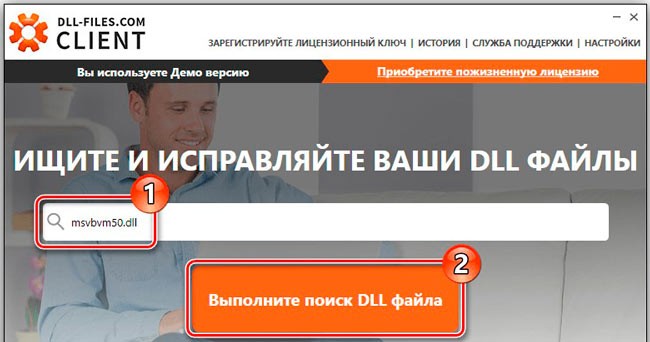
- Отобразятся результаты, где будет ссылка на загрузку:

- Кликнув по ней окажемся в окне с кнопкой «Установить»:

- Как только приложение закончит процедуру, перезапустите систему.
К сожалению, пробный вариант имеет ограниченный функционал, и не каждый готов платить 15 Евро за полную версию. Поэтому, можно lame enc dll скачать бесплатно для Windows 7 8 10 с проверенного источника:
Полученный архив распаковываем, внутри будет нужный компонент. Его стоит скопировать и вставить в каталог, где установлен софт Audacity. По умолчанию для ОС с разрядностью 64 бит, этот путь выглядит следующим образом:

Теперь запускаем программу. Если снова отобразится окно с уведомлением, стоит нажать «Да» (Yes) и указать точное расположение файла.
Теперь Вы знаете, как для Audacity последнюю версию lame enc dll скачать бесплатно.
Как скачать и пользоваться программой Audacity

Audacity — удобный и простой в использовании звуковой редактор. С его помощью можно записывать голос, корректировать и чистить дорожки от «мусора», оцифровывать записи, добавлять разнообразные эффекты и т. д. Бесплатная утилита, поддерживающая все популярные форматы, обладает внушительной функциональностью и станет незаменимым инструментом при обработке звука.
Как скачать и установить Audacity?
Загружать инсталлятор программы рекомендуется только с проверенных ресурсов. Чтобы скачать бесплатно audacity на русском языке нужно зайти на официальный сайт , воспользоваться торрентом или прямой ссылкой с нашего проекта.
Приложение, весом 62,3 мб, инсталлируется на операционную систему Windows XP, 7, 8, 10 и Vista. Требования к «железу» тоже минимальны, на компьютере должен быть процессор с частотой от 1 ГГц и не менее 2 Гб оперативной памяти.

Для установки редактора нужно:

- Загрузить файл.
- Запустить инсталлятор.
- Указать программе папку.
- Отметить дополнительные задачи.
- Подтвердить действие.

Установка занимает пару минут. Стоит отметить, что выпускается аудиоредактор с лицензией GNU GPL. Это значит, что пользователь может скачать audacity абсолютно бесплатно.
Возможности программы
Утилита имеет большой набор профессиональных инструментов, позволяющих выполнить всю необходимую обработку. Что же умеет приложение?

- Налаживать различные звуковые эффекты на дорожки.
- Импортировать и экспортировать файлы. Поддерживаются все популярные форматы: MP3, FLAC, WAV, AU, AIFF и т. д.
- Изменять тон, тембр и темп трека.
- Настраивать громкость звука при записи.
- Сводить и преобразовывать дорожки.
- Убирать треск, фоновый шум, шипение и прочий «мусор».
- Оцифровывать пластинки и кассеты.
- Записывать голос и сразу прослушивать его.
- Удалять, резать, копировать, вставлять участки дорожки.

Функциональность аудиоредактора Audacity позволяет превратить компьютер или ноутбук в неплохую студию звукозаписи.
Инструкция к некоторым функциям программы
Как открыть файл с помощью программы?
Чтобы импортировать в приложение запись, трек или песню, необходимо нажать соответствующую опцию. Каждый документ открывается в новом окне, что позволяет обрабатывать сразу несколько файлов.

Запись голоса
Создать звуковую дорожку довольно просто, юзеру нужно только выбрать в настройках редактора подходящий микрофон. Для этого следует перейти в раздел «Правка» — «Параметры» и найти пункт «Device».
После проверки конфигурации можно приступать к записи. Для пуска следует нажать на красную клавишу. Для остановки процесса нужно кликнуть на «Стоп». После остановки можно начать редактировать файл: убрать шум, треск, бэкграунд, вырезать, копировать и вставлять части трека, добавить специальные эффекты.

Использование эффектов в Audacity
Приложение позволяет добавить к созданному треку эхо, тишину, реверберацию, сделать звук нарастающим, убрать щелчки, изменить скорость воспроизведения, изменить высоту тона и многое другое. Для выбора подходящего эффекта нужно войти в соответствующее меню и найти его в списке.
Подробное видео об использовании программы
Несмотря на простой и интуитивно понятный интерфейс, разобраться в нюансах работы утилиты сложно. У новичка могут возникнуть проблемы с применением некоторых опций. Поэтому юзеру стоит просмотреть ознакомительное видео либо скачать обучающие ролики через торрент. Инструкция от специалиста поможет быстрее освоить редактор.
Преимущества использования Audacity
Утилита, выпущенная ещё в 2000 году, заслужила огромную популярность, благодаря своей функциональности. Со временем она обросла новыми опциями и фишками. К примеру, старая версия использовалась только для записи голоса и чистики от шумов, треска, вздохов и т. д. После всех обновлений Audacity больше напоминает полноценную звукозаписывающую студию.

- Программа поставляется бесплатно и не требует кряка.
- Пользователю не нужно регистрироваться.
- В утилите собран большой каталог звуковых эффектов.
- Audacity скачивается сразу на русском языке.
- Интуитивно понятный интерфейс упрощает использование редактора.
- Большой набор функций.
Вопросы наших читателей

Многих пользователей, скачавших и установивших приложение Audacity, интересует как обрезать файл, убрать с записи различные дефекты, удалить с дорожки голос или сделать объёмный звук. Ответы на все интересующие вопросы можно получить на официальном ресурсе, в разделе «Видеоинструкция». Также стоит скачать ролики, снятые специалистами, которые помогут освоить тонкости аудиоредактора.
Как скачать lame_enc.dll для Audacity?

Юзеры привыкли конвертировать записи в формат MP3. Однако для сохранения изменённого файла необходима специальная библиотека, а точнее, документ audacity lame dll. Найти и скачать элемент можно на официальном сайте либо через поисковик.
Как установить lame_enc.dll?
После скачивания компонента юзеру необходимо:
- Запустить архив.
- Распаковать файлы.
- Скопировать необходимый элемент.
- Сохранить audacity lame enc в корневой папке приложения.
- Перезагрузить компьютер.
После инсталляции кодировщика пользователь сможет сохранять файлы MP3.
Примечание: Если приложение повторно запрашивает компонент, нужно вручную указать путь. Если это не помогло, возможно элемент оказался «битым», поэтому следует найти и скачать рабочий кодировщик.
Lame for audacity что это за программа
Этот сайт использует куки-файлы. Продолжая просмотр, вы соглашаетесь с использованием нами куки-файлов в порядке, описанном в нашей Политике конфиденциальности. Я согласен(на)
Источник: cluster-shop.ru
Lame что это за программа
lame — [ lam ] n. f. • lamme v. 1112; lat. lamina I ♦ 1 ♦ Bande plate et mince d une matière dure (métal, puis verre, bois). Lame de cuivre, de verre, de bois. Petite lame. ⇒ lamelle. Réduire en lames. ⇒ laminer. Lames de parquet, de bois, allongées. ⇒… … Encyclopédie Universelle
lamé — lame [ lam ] n. f. • lamme v. 1112; lat. lamina I ♦ 1 ♦ Bande plate et mince d une matière dure (métal, puis verre, bois). Lame de cuivre, de verre, de bois. Petite lame. ⇒ lamelle. Réduire en lames. ⇒ laminer. Lames de parquet, de bois,… … Encyclopédie Universelle
LAME — Basisdaten Entwickler Das LAME Team Aktuelle Version … Deutsch Wikipedia
Lamé — Lame Pour l’article homophone, voir LAM … Wikipédia en Français
lame — LAME. s. f. Table de metal fort platte. Lame de cuivre. lame d estain. un arrest, une inscription, une epitaphe gravée sur une lame de cuivre, superl. .] [OE. lame, AS. lama; akin to D. lam, G. lahm, OHG., Dan., компиляция последних версий LAME больше не требует исходников ISO.
Разработчики LAME, однако, заявляют, что их код теперь существует только в форме исходников, «исходный код рассматривается как речь, которая может содержать описание патентованных технологий. Описания патентов находятся в общественном пользовании» [5] .
23 апреля 2017 года Fraunhofer Institute for Integrated Circuits IIS — разработчик формата MP3, объявил о прекращении лицензионных отчислений в его отношении. [6] Таким образом, с этого дня сняты все ограничения на распространение LAME по всему миру.
Программное обеспечение LAME лицензировано под GNU Lesser General Public License (LGPL). В ноябре 2005-го появились сообщения о том, что программное обеспечение Extended Copy Protection ( англ. ) , включённое в некоторые компакт-диски SONY, содержит части библиотеки LAME в нарушение условий LGPL.
Распространение [ править | править код ]
LAME распространяется разработчиками исключительно в виде исходных кодов. Для скачивания готовой к употреблению программы нужно обратиться на сайт одного из многих сторонних разработчиков, включающих LAME в свои продукты или использующих в них код LAME.
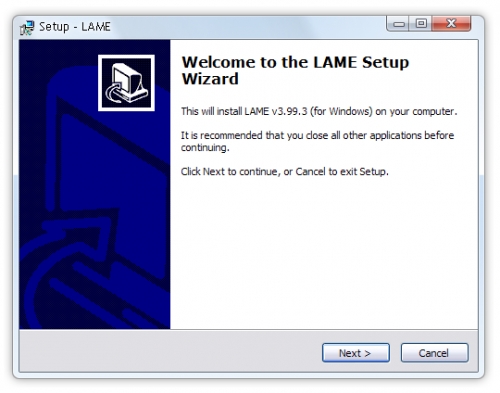
Lame MP3 — это одна из лучших программ-кодировщиков, предназначенных для перевода музыкальных файлов в формат MP3. Кодек обладает большим количеством настраиваемых параметров и позволяет создавать MP3-файлы по качеству практически идентичные оригинальным саундтрекам.
Lame MP3 распространяется с открытым исходным кодом, может работать как отдельная консольная программа или как Windows кодек (ACM).
Нет связанных сообщений
Источник: mnogotolka.ru